Глеб Архангельский - Формула времени. Тайм-менеджмент на Outlook 2007-2010
- Название:Формула времени. Тайм-менеджмент на Outlook 2007-2010
- Автор:
- Жанр:
- Издательство:Манн Иванов Фербер
- Год:2011
- Город:Москва
- ISBN:978-5-91657-207-0
- Рейтинг:
- Избранное:Добавить в избранное
-
Отзывы:
-
Ваша оценка:
Глеб Архангельский - Формула времени. Тайм-менеджмент на Outlook 2007-2010 краткое содержание
Своими наработками в этой области делится Глеб Архангельский – инициатор российского ТМ-движения, основатель Тайм-менеджерского сообщества, руководитель корпоративных ТМ-проектов в РАО «ЕЭС России», PricewaterhouseCoopers, «Вимм-Билль-Данн» и др., гендиректор консалтинговой компании «Организация времени», автор книги «Организация времени» (2003 г.) и бестселлера «Тайм-драйв» (2005 г.).
Вы узнаете, как наиболее рационально настроить различные разделы Outlook, как наилучшим образом организовать ваши встречи, задачи, контакты, почту, как вести хронометраж выполнения различных задач, как создать пользовательские представления под свои нужды и многое-многое другое.
Книгу можно рекомендовать всем категориям руководителей, их помощникам и просто занятым людям, которым необходимо эффективно распоряжаться своим временем.
Формула времени. Тайм-менеджмент на Outlook 2007-2010 - читать онлайн бесплатно ознакомительный отрывок
Интервал:
Закладка:
В «Организаторе задач Outlook» постановщик задачи может сразу определить, чье согласование для него является показателем корректного выполнения задачи. На специальной вкладке «Согласование» (см. рис.) он выбирает участников согласования и затем видит на этой же вкладке их одобрение или неодобрение, с комментариями.
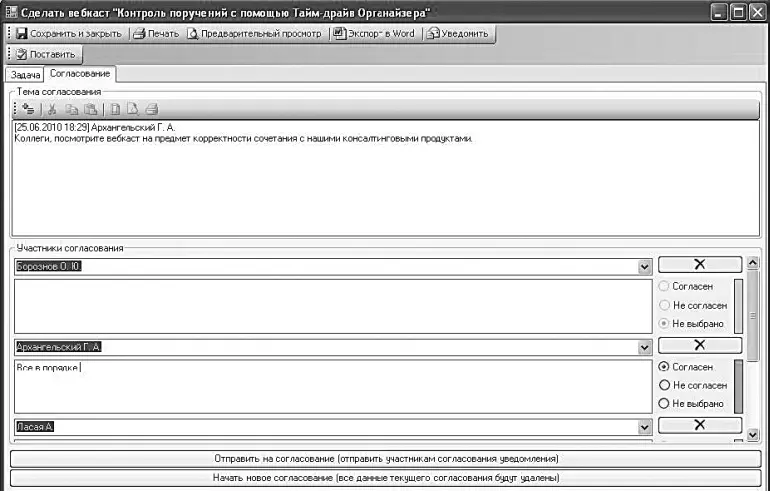
Согласование происходит параллельно, то есть следующему «согласанту» не нужно дожидаться мнения предыдущего. Если по итогам согласования произошли существенные изменения в исходном документе, организатор согласования может отправить его на повторное согласование.
«Умные» напоминания и уведомления
Одной из проблем Outlook является неудобный механизм напоминаний. Напоминалки появляются в самые неподходящие моменты. При этом, как только их становится больше пяти-семи штук, их полезность резко снижается, поскольку вы просто начинаете их игнорировать.
В «Организаторе задач Outlook» предусмотрена небольшая отдельная программа, которая устанавливается на Exchange-сервере и рассылает исполнителям напоминания по заранее заданному алгоритму, который можно настраивать. Например, ежедневно утром приходит e-mail с информацией о срочных поручениях; еженедельно – e-mail с информацией обо всех поручениях.
Аналогичные сводные отчеты, естественно, может получать и руководитель по тем задачам, которые он поручил.
Кроме «умных» напоминаний, «Организатор задач Outlook» позволяет делать «умные» уведомления. «Умные» – значит приходящие строго определенному кругу сотрудников компании и при этом фиксируемые внутри задачи (то есть никто потом не сможет сказать «а мне не сообщали»). Для уведомления исполнитель задачи или ее постановщик просто выбирает в окне задачи тех сотрудников, кому он хотел бы послать уведомление, и вводит текст уведомления.
Есть еще и автоматические уведомления:
▪ при постановке задачи на контроль (при нажатии кнопки «Поставить»), исполнителю автоматически приходит уведомление о постановке задачи. Когда исполнитель открывает порученную задачу, соисполнителям автоматически отправляются уведомления;
▪ когда исполнитель завершает работу над задачей и нажимает кнопку «Закончить выполнение», постановщику отправляется уведомление о том, что исполнитель закончил работу над задачей и требуется приемка результата. При открытии письма с уведомлением сразу открывается карточка задачи;
▪ при отмене задачи исполнителю и соисполнителям приходит автоматическое уведомление о снятии задачи с контроля;
▪ когда постановщик не принимает задачу исполнителя и отправляет ее на доработку нажатием кнопки «Отправить на доработку», исполнителю отправляется уведомление о том, что требуется доработка задачи.
Таким образом, «Организатор задач Outlook» поддерживает эффективное общение между постановщиком, исполнителем и соисполнителями на ключевых этапах работы над задачей.
Технические аспекты хранения данных
«Базой данных», в которой надстройка хранит задачи, может быть любая общая папка задач на Exchange-сервере.
При этом существует возможность работы офлайн, то есть если вы работаете с надстройкой без подключения к серверу (например, при удаленной работе без Интернета), в момент подключения к серверу надстройка синхронизирует ваши изменения с серверным хранилищем задач.
Если в вашей компании нет Exchange, вы можете поставить надстройку на пользовательский компьютер главного постановщика задач (например, в небольшой компании им может быть генеральный директор или его секретарь). В качестве базы данных надстройка будет использовать локальную папку задач Outlook. Постановщик задач будет видеть всю древовидную структуру, а его коллеги – получать уведомления о поставленных задачах по электронной почте.
В ближайших планах компании «Организация Времени» – разработка версии надстройки, использующей в качестве базы данных не довольно дорогой для небольшого бизнеса Exchange, а бесплатный Microsoft SQL Server Express. Также планируется предоставление надстройки в формате SaaS, «Software as a service», когда клиент не покупает программный продукт и не устанавливает его у себя, а арендует внешний сервер с уже настроенным программным продуктом.
Эти решения позволят воспользоваться всеми преимуществами «Организатора задач Outlook» небольшим компаниям, для которых закупка Exchange является достаточно серьезной инвестицией.
В каких ситуациях полезен «Организатор задач Outlook»?
Любой инструмент имеет свою область применения, определенный круг задач, которые с его помощью стоит решать. «Организатор задач Outlook» будет максимально полезен в следующих ситуациях.
▪ Для управления проектами, не имеющими сложной сетевой структуры работ, для которых трудно составить график Гантта, и не требующими тонкого управления ресурсами. То есть для проектов, для которых избыточно применение профессиональных инструментов управления проектами, таких как Microsoft Project.
▪ Для управления поручениями в ситуациях, когда поручений много и одни связаны с подразделениями, а другие с проектами; когда некоторые поручения объемны и нуждаются в разбиении на несколько подзадач, распределяемых между разными исполнителями.
▪ Для выработки в компании более жесткой исполнительской дисциплины, чем предполагают классические инструменты Outlook: когда нужно жестко зафиксировать переписку по задаче, запретить исполнителю самостоятельно редактировать задачу или отмечать ее как выполненную без одобрения руководителя, разграничить права доступа сотрудников к разным задачам и т. п.
▪ Для упрощения согласовательных процедур в компании, когда есть много оперативных вопросов, требующих согласования разных служб или разных сотрудников, и при этом нет формализованной системы электронного документооборота либо эта система слишком тяжеловесна и не охватывает значительную часть повседневных управленческих взаимодействий.
«Организатор задач Outlook» хорошо сочетается с классической линейкой услуг «Организации Времени» – внедрением корпоративных стандартов тайм-менеджмента на Outlook, тренингами по тайм-менеджменту. Но в принципе может применяться и самостоятельно либо с небольшой поддержкой, применением готовых обучающих продуктов (видеокурсов, вебкастов).
Для индивидуальных пользователей «Организатор задач Outlook» также может быть полезен, позволяя декомпозировать личные цели и проекты на задачи и подзадачи. Но максимальный эффект, конечно, достигается при корпоративном применении этой программы.
Читать дальшеИнтервал:
Закладка:
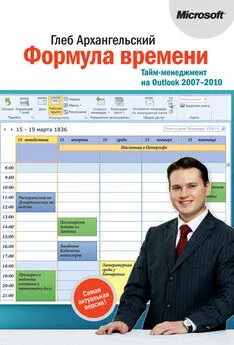



![Глеб Архангельский - Время [Большая книга тайм-менеджмента] [litres]](/books/1075305/gleb-arhangelskij-vremya-bolshaya-kniga-tajm.webp)





